Come creare uno sfondo natalizio
Le festività invernali sono ormai alle porte e lo spirito del Natale è nell’aria. Proprio per questo, hai già provveduto ad addobbare al meglio la tua stanzetta spargendo lucine ed alberelli qui e li. Cosa ne diresti allora di fare altrettanto con il tuo fido computer creando ed applicando qualche bello sfondo a tema? Mi meraviglio come un appassionato di personalizzazioni del desktop come te non ci abbia già pensato da solo. Ad ogni modo, non è ancora troppo tardi per rimediare e se vuoi posso spiegarti io, in maniera semplice ma al tempo sesso dettagliata, come riuscirci.
Ti va’? Si? Grandioso. Non perdiamo dunque altro tempo in chiacchiere ed iniziamo immediatamente a metterci all’opera. Posizionati ben comodo dinanzi il tuo computer e comincia subito a concentrarti sulla lettura di questa mia guida tutta incentrata su come creare uno sfondo natalizio. Insieme andremo a scoprire come realizzare degli sfondi per il Natale personalizzati al 100% ma anche dove reperire dei wallpaper già “pronti” adatti per le festività invernali, come fare per applicarli al desktop e come fare in modo da modificare il wallpaper in uso in maniera automatica andando quindi a generare uno sfondo dinamico. Insomma, alla fine, vedrai, potrai dirti ben contento e soddisfatto di quanto appreso.
Ah, quasi dimenticavo, per completezza d’informazione a fine tutorial trovi segnalate anche delle ulteriori mie guide che puoi prendere in considerazione per personalizzare ancor di più il tuo computer secondo i dettami del Natale. Ci trovi indicato come fare per modificare le icone del computer e come aggiungere dei simpatici gadget sulla tua scrivania virtuale. Ora però basta chiacchierare e mettiamoci all’opera. Ti auguro, come mio solito, buona lettura.
Indice
- Creare sfondi natalizi
- Trovare sfondi natalizi già pronti
- Applicare gli sfondi natalizi
- Ulteriori risorse per personalizzare il computer per il Natale
Creare sfondi natalizi
Un wallapper a tema è praticamente un elemento imprescindibile per poter personalizzare al meglio il computer per il Natale. Proprio per questo ho deciso di spiegarti come fare per poter creare uno sfondo natalizio completamente personalizzato.
Per riuscirci, il consiglio che mi sento di darti è quello di avvalerti di Canva, un servizio gratuito utilizzabile però previa registrazione che permette di creare vari progetti grafici (poster, biglietti da visita, cover per social network ecc.) grazie ai numerosi strumenti offerti e ai vari progetti già pronti all’uso (ma personalizzabili) ad esso annessi. Andiamo dunque a scoprire come fare per sfruttarlo per lo scopo in questione.
Innanzitutto collegati alla pagina principale del servizio, indica il motivo in base al quale intendi registrati su Canva, clicca sul pulsante Iscriviti con l’indirizzo e-mail e compila i campi visualizzati fornendo il tuo indirizzo di posta elettronica ed una password per creare subito un account. In alternativa, puoi iscriverti al servizio anche mediante il tuo profilo Facebook o Google cliccando sugli appositi bottoni.
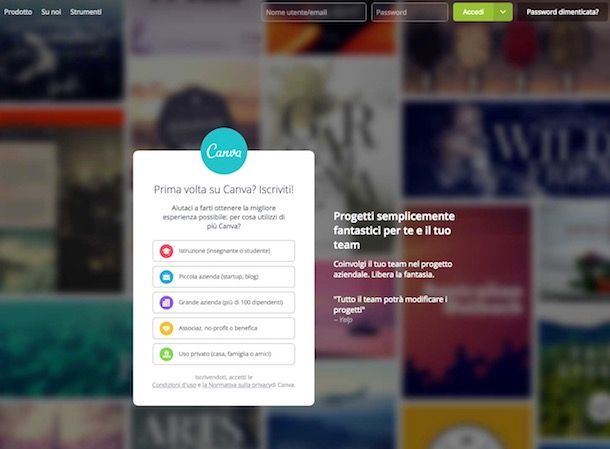
Segui dunque il breve tutorial introduttivo che ti viene rispondendo in base a quelle che sono le tue preferenze ed esigenze alle domande su schermo dopodiché scegli di creare un nuovo progetto impostando delle dimensioni personalizzate previo clic sul bottone che trovi nella parte in alto a destra della pagina per la scelta dei progetti. Indica dunque le dimensioni in pixel del tuo desktop e clicca su Crea.
Successivamente utilizza i pulsanti collocati nella parte sinistra dell’editor che ti viene mostrato per scegliere e modificare il layout da usare (Layout), per aggiungere adesivi, linee ed altri elementi (Elementi), per selezionare uno sfondo (Sfondo), per aggiungere altre immagini personali (Caricamenti) e per aggiungere delle scritte (Testo).
Facendo invece clic sul bottone Cerca, sempre sulla sinistra, puoi invece effettuare la ricerca, direttamente mediante Canva, di immagini e clipart a tema natalizio da usare per decorare lo sfondo. Per riuscirci, digita la parola chiave di riferimento (es. natale o christmas) nel campo di ricerca apposito.
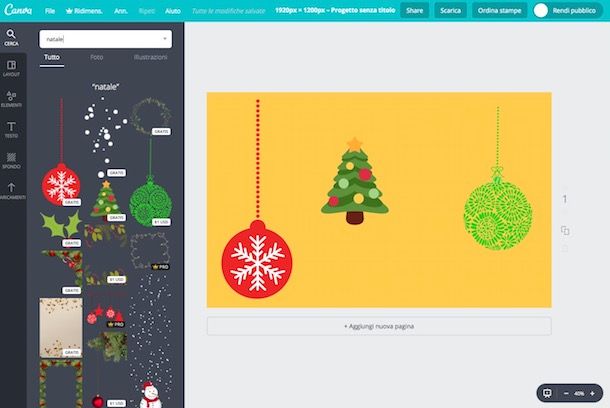
Tutti gli elementi che vengono aggiunti nella parte centrale dell’editor possono inoltre essere modificati facendoci clic sopra. Ad esempio, facendo clic su un eventuale testo che hai aggiunto puoi modificare il colore o le dimensioni di quest’ultimo, mentre cliccando sull’immagine scelta come sfondo puoi scegliere di applicare un filtro, di aumentare il contrasto oppure la luminosità.
Una volta ottenuto il risultato finale desiderato, effettua il download del tuo sfondo natalizio personalizzato direttamente sul computer facendo clic sul pulsante Scarica collocato in alto a destra e scegliendo il formato in cui salvare l’immagine tra JPG e PNG dal menu che appare.
Se poi cerchi una valida alternativa a Canva, ti comunico che puoi creare uno sfondo natalizio completamente personalizzato anche utilizzando un qualsiasi programma di grafica per computer, come nel caso di quelli che ti ho segnalato nel mio post sui programmi per grafica e nel mio tutorial sui programmi per editing foto.
Trovare sfondi natalizi già pronti
Invece che creare uno sfondo natalizio con le tue stesse mani preferiresti reperirne di già ponti all’uso? La cosa è fattibilissima, ovviamente. In giro per il Web si trovano infatti un mucchio di siti Internet pieni zeppi di wallpaper di alta qualità ed a tema natalizio. Vediamo subito quali sono i migliori.
In primo luogo, ti suggerisco di dare uno sguardo su deviantART, vera e propria pietra miliare per quanto concerne la personalizzazione di ogni aspetto del computer. Per servirtene per il tuo scopo, collegati alla sezione apposita del sito e quando trovi un wallapper che ti piace, pigiaci sopra e premi sul bottone Download che trovi nella parte in alto a destra nella nuova pagina visualizzata.
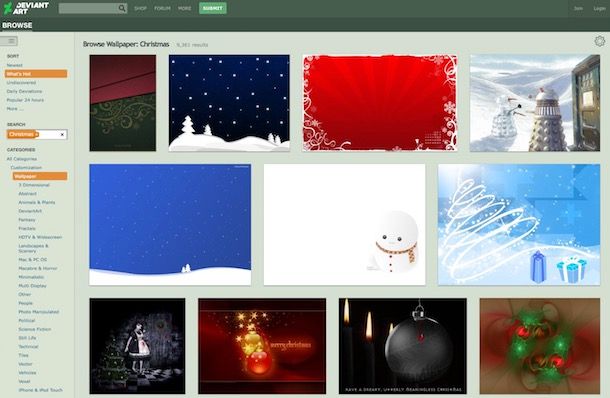
Se hai scelto un pacchetto di sfondi, sul tuo computer verrà effettuato il download di un archivio compresso con immagini in varie dimensioni adatte a diversi tipi di schermo. Se invece quella che avevi scelto di scaricare era una singola immagine, si aprirà una nuova pagina Web con all’interno quest’ultima che potrai salvare sul tuo computer facendoci clic destro sopra e scegliendo la voce apposita dal menu contestuale che appare.
Se poi cerchi un’alternativa a deviantART (magari perché non sei riuscito a trovare nulla che possa piacerti), il suggerimento che mi sento di darti è quello di provare a fare un salto su siti quali: Wallpaper Stocks, HDW e WallpapersWide. Su ciascuno di essi è presente una sezione dedicata agli sfondi natalizi, tutti in alta definizione ed adatti a vari tipi di schermi. Per scaricarli, seleziona l’anteprima di quello che preferisci e poi clicca sul pulsane per il download o su quello per la dimensione corretta per il tuo desktop.
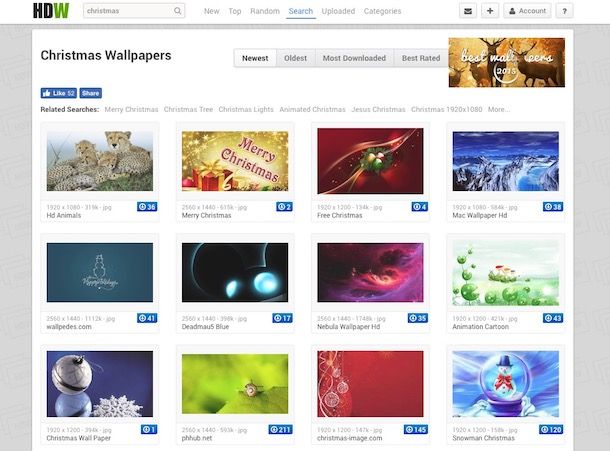
Ulteriori siti Internet pieni zeppi di sfondi (natalizi e non) li trovi segnalati anche nel mio articolo dedicato agli sfondi desktop e nel mio tutorial sui wallpaper gratis.
Applicare gli sfondi natalizi
A prescindere dal fatto che tu abbia provveduto a creare da uno sfondo natalizio con le tue stesse mani oppure che ne abbia scaricati di già pronti, per poter personalizzare il desktop in modo tale da applicarli e “conciare per le feste” il tuo PC, devi andar ad agire sulle impostazioni di sistema. Vediamo dunque come procedere a seconda della versione di Windows in uso. Trovi spiegato tutto qui di seguito.
- Windows 8/8.x, Vista e 7 – Recati sul desktop, fai clic destro in un punto dove non ci sono icone e seleziona la voce Personalizza dal menu. Clicca poi sulla voce Sfondo del desktop, su Sfoglia…, naviga nella cartella dove hai salvato lo sfondo che vuoi applicare e selezionalo tramite doppio clic. Serviti poi delle icone che vedi nella parte bassa della finestra per regolare la posizione del wallpaper.
- Windows 10 – Recati sul desktop, fai clic destro in un punto dove non ci sono icone e seleziona la voce Personalizza dal menu. Clicca poi sul bottone Sfoglia che trovi nella parte destra della finestra che si è aperta, sotto la dicitura Scegli la tua immagine, naviga nella cartella dove hai salvato lo sfondo che vuoi applicare e selezionalo tramite doppio clic. Utilizza poi il menu a tendina sotto la voce Scegli una posizione per regolare la posizione dello sfondo.
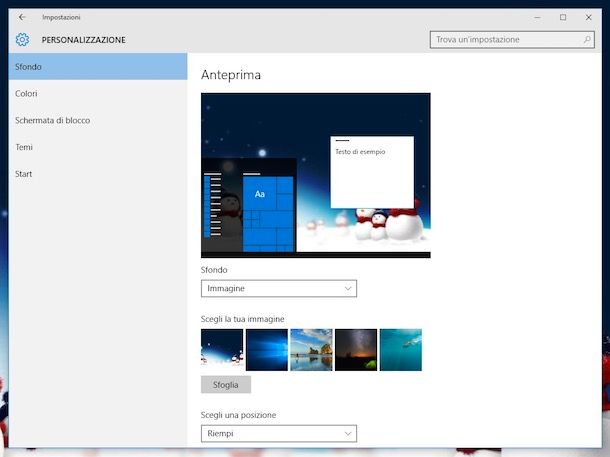
Stai utilizzando un Mac invece che un PC Windows? In al caso, i passaggi da compiere sono validi per tutte le versioni di macOS. Ti basta dunque fare clic destro in un punto vuoto della scrivania e scegliere Modifica sfondo scrivania… dal menu che compare dopodiché devi pigiare sul bottone [+] in fondo a sinistra, selezionare la posizione in cui risulta salvato lo sfondo di riferimento e cliccare sulla relativa anteprima a destra.
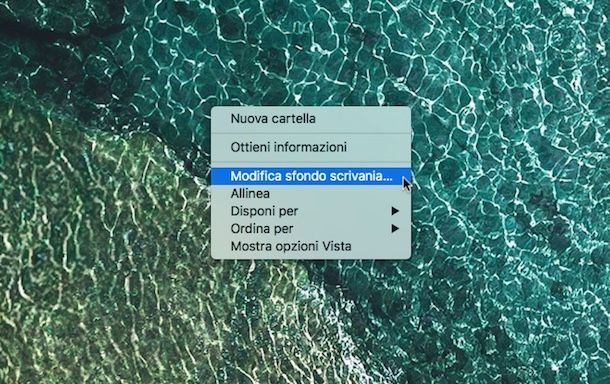
Se poi invece che applicare un solo sfondo alla volta ti piacerebbe visualizzare tutti quelli creati o scaricati insieme, a rotazione, in modo tale da avere un wallpaper sempre nuovo in maniera automatica, puoi sfruttare le apposite funzioni incluse in Windows e Mac.
- Windows 8/8.x, Vista e 7 – Recati sul desktop, fai clic destro in un punto dove non ci sono icone e seleziona la voce Personalizza dal menu. Clicca poi sula voce Sfondo del desktop nella finestra che appare e sul menu Percorso immagine: in alto. Clicca quindi sul bottone Sfoglia… che sta a destra per indicare la cartella in cui sono salvati gli sfondi natalizi che vuoi usare e seleziona le immagini da applicare come sfondo del desktop. Specifica quindi in che modo le immagini andranno a collocarsi sullo sfondo tramite il menu a tendina Posizione immagine: ed indica ogni quanto tempo vuoi che lo sfondo venga modificato in automatico tramite il menu Cambia immagine ogni: che sta sempre in basso.
- Windows 10 – Recati sul desktop, fai clic destro in un punto dove non ci sono icone e seleziona la voce Personalizza dal menu. Seleziona dal menu a tendina Sfondo sulla destra la voce Presentazione dopodiché premi sul bottone Sfoglia per indicare la cartella di immagini in cui sono contenuti gli sfondi che vuoi usare, scegli ogni quanto cambiare le immagini dal menu a tendina Cambia immagine ogni che sta più in basso ed indica se abilitare oppure no la riproduzione casuale usando l’interruttore collocato sotto la voce Riproduzione casuale. Seleziona dunque una posizione per le immagini dal menu a tendina Scegli una posizione che sta ancora più in basso ed indica il colore di sfondo che intendi utilizzare tra quelli disponibili in elenco.
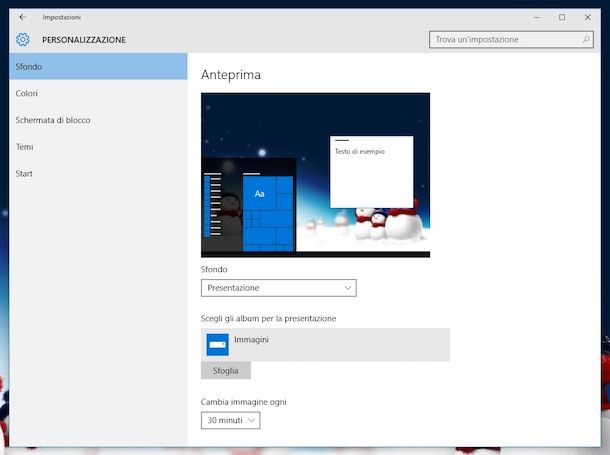
Per quanto riguarda invece il versante Mac, anche in tal caso la procedura da intavolare è identica per tutte le versioni di macOS. Per riuscire nel tuo intento ti basta dunque fare clic destro in un punto della scrivania senza icone e scegliere Modifica info scrivania… dal menu che si apre dopodiché devi selezionare la cartella d’immagini di riferimento dal menu sulla sinistra, selezionare l’opzione Cambia immagine: in basso e definire l’intervallo di tempo tramite il menu a destra. In alternativa, puoi fare in modo che l’immagine di sfondo venga modificata ogni volta che esegui il login o quando il Mac esce dallo stop selezionando l’opzione apposita sempre dallo stesso menu. Se poi vuoi che gli sfondi vengano selezionati casualmente, scegli anche l’opzione Ordine casuale in basso.
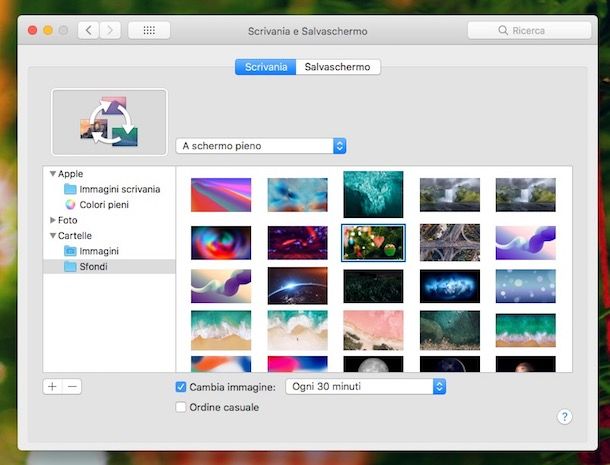
Se pensi di aver bisogno di ulteriori informazioni al riguardo, puoi fare riferimento al mio tutorial su come cambiare lo sfondo del desktop in automatico tramite il quale ho provveduto a parlarti della cosa con dovizia di particolari.
Ulteriori risorse per personalizzare il computer per il Natale
Come anticipato in apertura, oltre che spiegarti come creare uno sfondo natalizio, voglio segnalarti anche come e dove reperire ulteriori risorse che possono esserti utili per conciare ancor meglio il tuo computer per le feste, Windows o Mac che sia.

In particolare, mi riferisco ad icone e gadget ad hoc che puoi reperire consultando il mio articolo dedicato, appunto, alle icone a tema natalizio e quello tramite il quale ti ho parlato di alcuni simpatici programmi grazie ai quali potere aggiungere degli alberi di Natale virtuali animati sul desktop. Ulteriori simpatici gadget utili per decorare il desktop, come ad esempio neve e lucine, puoi poi trovarli in quest’altro mio articolo. Dagli almeno uno sguardo, sono sicuro che non te ne pentirai.

Autore
Salvatore Aranzulla
Salvatore Aranzulla è il blogger e divulgatore informatico più letto in Italia. Noto per aver scoperto delle vulnerabilità nei siti di Google e Microsoft. Collabora con riviste di informatica e cura la rubrica tecnologica del quotidiano Il Messaggero. È il fondatore di Aranzulla.it, uno dei trenta siti più visitati d'Italia, nel quale risponde con semplicità a migliaia di dubbi di tipo informatico. Ha pubblicato per Mondadori e Mondadori Informatica.






